Zadowolony
Używając komputera jako urządzenia do słuchania muzyki lub oglądania filmów, wielu użytkowników często stwierdza, że żaden ze znanych systemy operacyjne Windows nie jest w stanie zapewnić najlepszej jakości dźwięku w ten sposób, abyś mógł jest zwiększenie głośności bez powodowania zniekształceń. Oczywiście, jeśli mówimy wyłącznie o odtwarzaczach programowych, to nie ma mowy, bo mają one specjalne funkcje wzmacniające bas lub zwiększające poziom dźwięku.
Ale co zrobić, jeśli zwiększenie głośności jest wymagane nie tylko do odtwarzania muzyki lub wideo, ale także do zastosowania podobnych operacji dla dźwięków systemowych lub innych programów? Rozwiązanie optymalne, jak to się liczy, stanie się instalacja rozszerzenia oprogramowanie w postaci zwiększania głośności systemu Windows, które może dokonać takich regulacji.
Problemy z dźwiękiem w systemie Windows
Rzeczywiście, w samym systemie operacyjnym Windows nie można wejść wyżej niż pewien pułap. Najnowsze aktualizacje mają jednak wystarczająco dużo możliwości do eksperymentowania. W sekcji ustawień dźwięku można użyć ustawień domyślnych, które można znaleźć we właściwościach wybranego urządzenia odtwarzającego.

W zakładce Enhancements, w specjalnym polu, można włączyć Bass Boost lub zastosować Loudness Equalization.
Przechodząc do zakładki dźwięku przestrzennego, znajdziemy tam również opcję wykorzystania specjalnie opracowanej przez Microsoft technologii o nazwie Windows Sonic do poprawy dźwięku na słuchawkach. Niestety, nie uzyskasz namacalnego wzrostu objętości. Szczególną uwagę należy zwrócić na zastosowany system głośników, gdyż zwykłe głośniki o małej mocy nie zapewnią pożądanej jakości i wzmocnienia, a do podłączenia mocniejszych głośników wymagana jest profesjonalna karta dźwiękowa wyposażona w przedwzmacniacz.
Sound Booster zwiększanie głośności
Tak więc, trzeba znaleźć najlepszą aplikację. Ale co? Od razu chcemy wspomnieć, że różne darmowe aplety, reklamowane w Internecie, mają za zadanie zwiększyć głośność nawet o 400-500%, ale w większości przypadków są one po prostu oszukiwaniem użytkownika i nie prowadzą do żadnego zauważalnego wzrostu. Ale jako jedną z najprostszych, ale całkiem ciekawych aplikacji możemy zaproponować wzmacniacz głośności dla Windows 7 i każdego innego systemu operacyjnego o nazwie Sound Booster.

Program jest bardzo prosty, a jego całe działanie polega tylko na, że kiedyś zainstalowany, wyświetla swoją własną ikonę w zasobniku systemowym. Tak, oczywiście, twórcy twierdzą, że można podbić dźwięk do 500%, ale w praktyce tak się nie dzieje. Również nieostrożne obchodzenie się z nadmierną głośnością może mieć negatywny wpływ na głośniki. Jeśli jednak trzeba sprawić, by dźwięk był głośniejszy, na przykład podczas komunikowania się w tym samym programie Skype, można użyć tego wzmacniacza głośności dla Windows 7. Ale, jak już jest jasne, nie należy przesadzać!
Wzmacniacz dźwięku: Zwiększanie głośności w systemie Windows 7
Jako inne alternatywne zastosowanie możemy doradzić i Wzmacniacz audio.

Ta aplikacja (wzmacniacz audio) jest rodzajem konwertera i przetwornika sygnału audio w czasie rzeczywistym, a wszystko, co użytkownik musi zrobić, to ustawić żądany procent wzrostu poziomu wyjściowego.
Oprogramowanie dodatkowe
Dla bardziej zaawansowanych programów można doradzić jeszcze kilka ulepszaczy głośności dla Windows 7.

Na przykład Hear jest bardzo ciekawą, choć nieco bardziej złożoną, aplikacją. Aplikacja SRS Audio Sandbox lub jej bliski odpowiednik DFX Audio Enhancer jest również całkiem dobra.
Jeśli jednak chcesz tylko zwiększyć poziom odtwarzania dźwięku, skorzystaj z najprostszego rozwiązania.

Zainstaluj AIMP player, przejdź do ustawień EQ, włącz go, ustaw wszystkie częstotliwości do pozycji zerowych (schemat domyślny), a następnie po prostu zwiększaj poziom za pomocą suwaka po prawej stronie, aż pojawi się zniekształcenie! Gdy pojawi się efekt zagłuszania, należy go wyłączyć - to wszystko!
Należy pamiętać, że niektóre pliki nagrane początkowo przy minimalnej głośności mogą brzmieć zupełnie inaczej. Jeśli są czas i skłonność, użyj konwerterów lub edytorów audio, które obsługują przetwarzanie wsadowe plików w oparciu o jeden wybrany wzór, aby doprowadzić własną kolekcję do pożądanego wyglądu. Eksperci mogą polecić AAMS (Auto Audio Mastering System), który na podstawie jednej ścieżki potrafi przetworzyć inne pliki zgodnie z analizą źródła dźwięku.
 Jak dostroić equalizer w systemie windows 7 i wyżej: niuanse opcji i wybór oprogramowania
Jak dostroić equalizer w systemie windows 7 i wyżej: niuanse opcji i wybór oprogramowania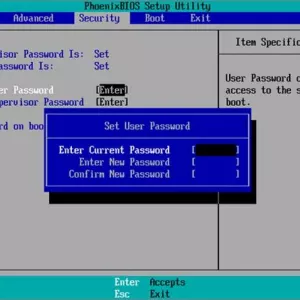 Jak usunąć hasło windows 10 na laptopie: metody, instrukcje
Jak usunąć hasło windows 10 na laptopie: metody, instrukcje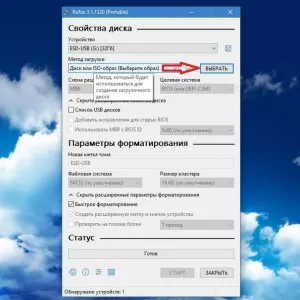 Błąd podczas instalacji windows 10: kody błędów, przyczyny, rozwiązania
Błąd podczas instalacji windows 10: kody błędów, przyczyny, rozwiązania Ograniczenie łączności w windows 10: czym jest, jak je włączyć, skonfigurować i wyłączyć?
Ograniczenie łączności w windows 10: czym jest, jak je włączyć, skonfigurować i wyłączyć?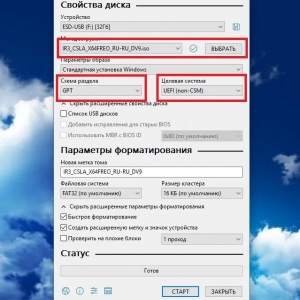 Jak zainstalować windows 8 na laptopie: procedury, sterowniki i porady ekspertów
Jak zainstalować windows 8 na laptopie: procedury, sterowniki i porady ekspertów Jak zaktualizować sterowniki sieciowe w windows 7: opis, instalacja, konfiguracja
Jak zaktualizować sterowniki sieciowe w windows 7: opis, instalacja, konfiguracja Jak poprawnie zainstalować windows 10 z pamięci usb?
Jak poprawnie zainstalować windows 10 z pamięci usb?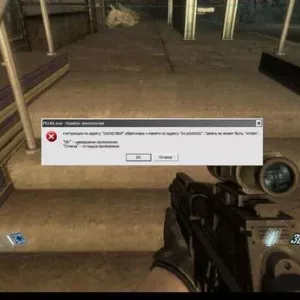 Jak wyłączyć dep w windows 10 i niżej: podstawowe metody
Jak wyłączyć dep w windows 10 i niżej: podstawowe metody Usuń folder windows. Stary w windows 10: kroki i porady ekspertów
Usuń folder windows. Stary w windows 10: kroki i porady ekspertów